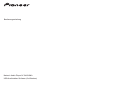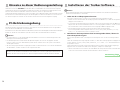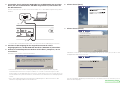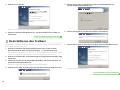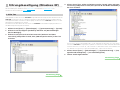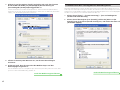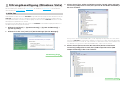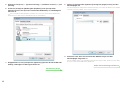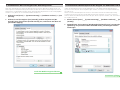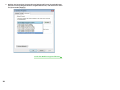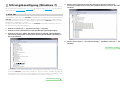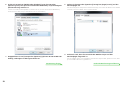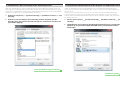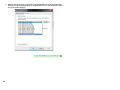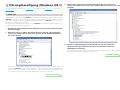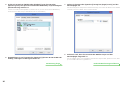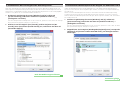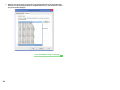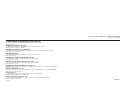Bedienungsanleitung
Network Audio Player N-70A/N-50A
USB-Audiotreiber-Software (für Windows)

2
Hinweise zu dieser Bedienungsanleitung
Wenn der Anschluss
USB DAC
des Gerätes über ein USB-Kabel mit einem Personalcomputer
verbunden wird, können Audiodateien abgespielt werden, die auf dem PC abgespeichert sind.
Um von dieser Funktion Gebrauch machen zu können, muss ein Spezialtreiber
(Softwareprogramm) auf dem PC installiert werden. Diese Bedienungsanleitung enthält wichtige
Informationen im Zusammenhang mit der Wiedergabe von Dateien auf dem PC, einschließlich
von Anweisungen zur Installation des Treibers und Hinweisen zur Störungsbeseitigung.
PC-Betriebsumgebung
Um diesen Treiber verwenden zu können, muss der PC mit einem USB-Anschluss ausgestattet
sein, der die Norm USB Rev2.0 HS unterstützt.
Informationen zu den unterstützten PC-Betriebssystemen und Wiedergabe-Softwareanwendungen
finden Sie auf der Pioneer-Website (auf der Seite für das Herunterladen dieses Treibers).
Hinweis
• Es wird empfohlen, vor der Wiedergabe der Musikdateien eines PC alle Anwendungen außer der
Musikplayer-Anwendung zu beenden.
• Die Abtastfrequenzen und die Anzahl der Quantelungsbits, die vom PC ausgegeben werden
können, richten sich nach dem Betriebssystem des PC und der Version der jeweils verwendeten
Wiedergabe-Software.
• Bei der im Display des Gerätes angezeigten Anzahl von Bits handelt es sich nicht um die Bitanzahl
der Musikdatei, sondern um den vom PC eingestellten Wert.
Bei Microsoft, Windows und Windows Vista handelt es sich um eingetragene Marken bzw.
Marken der Microsoft Corporation in den Vereinigten Staaten und/oder anderen Ländern.
Installieren der Treiber-Software
Hinweis
• Dieses Treiberprogramm wird von den Betriebssystemen Windows Vista, Windows XP, Windows 7,
Windows 8 und Windows 8.1 unterstützt.
1 Laden Sie das Treiberprogramm herunter.
Die Treiber-Software kann von der Pioneer-Website heruntergeladen werden.
• Geben Sie zum Herunterladen des Treiberprogramms den Ordner an, in dem das Programm
abgespeichert werden soll.
• Je nach dem verwendeten Browser-Programm oder seinen Einstellungen kann der Ordner zum
Abspeichern der herunterzuladenden Datei u. U. nicht angegeben werden. In einem solchen
Fall wird die Datei in dem vom Browser bereits festgelegten Ordner abgespeichert.
• Das Treiberprogramm wird im komprimierten ZIP-Format heruntergeladen.
Die heruntergeladene Datei trägt den Namen „Pioneer_N70A_N50A_WinDriver_****.zip“,
wobei „****“ die Paketnummer des Programms vertritt.
2 Nachdem Sie die komprimierte Datei heruntergeladen haben, führen Sie
eine Dekomprimierung aus.
Die heruntergeladene Datei ist komprimiert. Dekomprimieren Sie die heruntergeladene
Datei.
Nach der Dekomprimierung trägt der Ordner, in dem das Treiberprogramm abgespeichert
ist, den Namen „Pioneer_N70A_N50A_WinDriver_****“, wobei „****“ die Paketnummer des
Programms vertritt.
Nach Dekomprimierung der heruntergeladenen Datei wird der obige Ordner angezeigt.
Doppelklicken Sie auf diesen Ordner, um die Datei „Setup.exe“ anzuzeigen.
• Weitere Informationen zur Software, die zum Öffnen der komprimierten Datei verwendet wird,
sind vom Hersteller bzw. Verkäufer der betreffenden Software erhältlich.
Fortsetzung folgt

3
3 Verwenden Sie ein geeignetes USB-Kabel zur Verbindung des PC mit einem
Gerät, das mit einem Anschluss USB DAC ausgestattet ist, und schalten Sie
das Gerät dann ein.
Weitere Informationen zu den Anschlüssen fi nden Sie in der Bedienungsanleitung dieses
Gerätes.
OPTICAL COAXIAL
12
DIGITAL IN
DIGITAL IN
USB DAC
AC IN
AL OUT
COAXIAL
5V 1A
DC OUTPUT
For
5V0.6A MAX)
WIRELESS
LAN
iPod/iPhone
CONTROL
OUT
USB
* Je nach dem verwendeten Modell kann eine unterschiedliche Abbildung erscheinen.
4 Schalten Sie den Eingang für das angeschlossene Gerät auf die
Eingangsquelle um, die den USB DAC-Anschluss (USB DAC In) unterstützt.
5 Klicken Sie im dekomprimierten Ordner auf die Datei „Setup.exe“, um sie
auszuführen.
Daraufhin erscheint der InstallShield Wizard.
• Falls eine ältere Version dieses Treiberprogramms auf dem PC gefunden wird, zeigt der
InstallShield-Assistent eine Löschoption (delete) an. In einem solchen Fall folgen Sie den
Anweisungen, die auf dem Bildschirm erscheinen, um die ältere Version zu löschen, führen Sie
anschließend einen System-Neustart aus, und installieren Sie dann das neue Treiberprogramm
erneut.
• Die in dieser Bedienungsanleitung enthaltenen Abbildungen von Menüs können von den
tatsächlich angezeigten Menüs verschieden sein.
6 Klicken Sie auf [Next].
7 Klicken Sie auf [Install].
Daraufhin erscheint der nachstehend abgebildete Bildschirm; warten Sie, bis der in Schritt
8 abgebildete Bildschirm erscheint.
Falls die Meldung „Windows protected your PC“ erscheint, klicken Sie auf „More info“ und
dann auf „Run anyway“.
Fortsetzung folgt
Typ A
Typ B

4
8 Klicken Sie auf [Finish].
.
Damit ist die Installation des Treibers abgeschlossen.
9 Führen Sie einen System-Neustart aus, um die Installation des Treibers zu
fi nalisieren.
Deinstallieren des Treibers
Um den Treiber nach der Installation zu deinstallieren (löschen), führen Sie das nachstehend
beschriebene Verfahren am PC aus.
1 Klicken Sie zunächst auf die Schaltfl äche [Start] links unten auf dem
Monitorbildschirm, dann auf ([Einstellungen]
) [Systemsteuerung].
Bei Windows 8 oder Windows 8.1 drücken Sie gleichzeitig die Tasten [Windows] und [X],
wählen Sie „Programme und Funktionen“, und fahren Sie dann mit Schritt 3 fort.
2 Klicken Sie im Menü der Systemsteuerung auf [Programme hinzufügen oder
entfernen].
3 Markieren Sie [Pioneer N-70A N-50A USB Audio], und klicken Sie dann auf
[Entfernen] oder [Deinstallieren].
Daraufhin erscheint das Dialogfeld des Deinstallationsprogramms.
4 Klicken Sie auf [OK], und fahren Sie mit dem Deinstallations-Bildschirm fort.
Ende des Bedienungsverfahrens
Ende des Bedienungsverfahrens
5 Klicken Sie auf [Next], und fahren Sie dann mit dem Bildschirm für
Ausführung der Deinstallation fort.
6 Klicken Sie auf [Next], um die Deinstallation auszuführen.
7 Klicken Sie auf [Finish], und führen Sie dann einen System-Neustart aus.
Die Treiber-Software wird deinstalliert.

5
Störungsbeseitigung (Windows XP)
Bei Verwendung von Windows Vista
siehe Seite 7
; für Windows 7
siehe Seite 11
; für
Windows 8 oder Windows 8.1
siehe Seite 15
.
1. Kein Ton
Während das mit dem Anschluss
USB DAC
ausgestattete Gerät ausgeschaltet oder der Anschluss
USB DAC
momentan nicht als Signalquelle gewählt ist, darf das Musikplayer-Programm des PC
nicht gestartet werden. Schalten Sie den Eingang auf den Anschluss
USB DAC
um, bevor Sie das
Musikplayer-Programm des PC starten.
Informationen zu den Namen der vom Anschluss
USB DAC
unterstützten Eingänge fi nden Sie in
der Bedienungsanleitung dieses Gerätes.
1 Klicken Sie auf [Start]
([Einstellungen]
) [Systemsteuerung]
[System].
2 Klicken Sie auf das Register [Hardware] und dann auf [Geräte-Manager
(Device Manager)].
3 Klicken Sie auf [Universal Serial Bus-Controller (Universal Serial Bus
controllers)] und prüfen Sie nach, dass [USB Composite Device] in der Liste
erscheint.
4 Klicken Sie auf [Ton, Video und Spiele-Controller (Sound, video and game
controllers)] und prüfen Sie nach, dass [Pioneer N-70A N-50A USB Audio] in
der Liste erscheint.
Falls [Pioneer N-70A N-50A USB Audio] nicht angezeigt wird, prüfen Sie nach, dass der
Anschluss
USB DAC
als Signalquelle gewählt ist. Trennen Sie dann entweder das Kabel ab
und schließen Sie es erneut an, oder schalten Sie das Gerät einmal aus und dann wieder
ein; danach sollte [Pioneer N-70A N-50A USB Audio] in der Liste erscheinen.
5 Klicken Sie auf [Start]
([Einstellungen]
) [Systemsteuerung]
[Ton,
Sprache und Audiogeräte]
[Ton und Audiogeräte].
6 Öffnen Sie die Eigenschaften.
Fortsetzung folgt
Fortsetzung folgt

6
7 Klicken Sie auf das Register [Audio] und prüfen Sie nach, dass [Pioneer
N-70A N-50A USB Audio] als [Standardgerät (Default device)] für
[Tonwiedergabe (Sound playback)] gewählt ist.
Falls momentan ein anderes Gerät gewählt ist, öffnen Sie das Drop-Down-Menü,
markieren Sie [Pioneer N-70A N-50A USB Audio], und klicken Sie dann auf [Anwenden
(Apply)], um die Änderung wirksam zu machen.
8 Führen Sie einen System-Neustart aus, um die neue Einstellung zu
aktivieren.
9 Prüfen Sie nach, dass die Lautstärke des Medien-Players auf den
Maximalpegel eingestellt ist.
Falls Ihr Medien-Player eine Ausgabe-Plug-In-Einstellung erfordert, prüfen Sie nach, dass
[Pioneer N-70A N-50A USB Audio] gewählt ist.
2. Deaktivieren der Tonausgabe des Betriebssystems
Unter den Standardeinstellungen des Betriebssystems können Betriebsvorgänge am PC von
Audiosignalen und Pieptönen begleitet werden, die über die an dieses Gerät angeschlossenen
Lautsprecher wiedergegeben werden. Wenn derartige Betriebsgeräusche nicht wiedergegeben
werden sollen, gehen Sie wie nachstehend beschrieben vor:
1 Klicken Sie auf [Start]
[Systemsteuerung]
[Ton und Audiogeräte
(Sounds and Audio Devices)].
2 Klicken Sie auf das Register [Ton (Sounds)], wählen Sie [Kein Ton (No
Sounds)] unter [Tonschema (Sound scheme)] aus, und klicken Sie dann auf
[Anwenden (Apply)].
Ende des Bedienungsverfahrens
Ende des Bedienungsverfahrens

7
Störungsbeseitigung (Windows Vista)
Bei Verwendung von Windows XP
siehe Seite 5
; für Windows 7
siehe Seite 11
; für Windows 8
oder Windows 8.1
siehe Seite 15
.
1. Kein Ton
Während das mit dem Anschluss
USB DAC
ausgestattete Gerät ausgeschaltet oder der Anschluss
USB DAC
momentan nicht als Signalquelle gewählt ist, darf das Musikplayer-Programm des PC
nicht gestartet werden. Schalten Sie den Eingang auf den Anschluss
USB DAC
um, bevor Sie das
Musikplayer-Programm des PC starten.
Informationen zu den Namen der vom Anschluss
USB DAC
unterstützten Eingänge fi nden Sie in
der Bedienungsanleitung dieses Gerätes.
1 Klicken Sie auf [Start]
[Systemsteuerung]
[System und Wartung]
[System (System)].
2 Klicken Sie in der Liste [Tasks] auf [Geräte-Manager (Device Manager)].
3 Klicken Sie auf [Ton, Video und Spiele-Controller (Sound, video and game
controllers)] und prüfen Sie nach, dass [Pioneer N-70A N-50A USB Audio] in
der Liste erscheint.
Falls [Pioneer N-70A N-50A USB Audio] nicht angezeigt wird, prüfen Sie nach, dass der
Anschluss
USB DAC
als Signalquelle gewählt ist. Trennen Sie dann entweder das Kabel ab
und schließen Sie es erneut an, oder schalten Sie das Gerät einmal aus und dann wieder
ein; danach sollte [Pioneer N-70A N-50A USB Audio] in der Liste erscheinen.
4 Klicken Sie auf [Universal Serial Bus-Controller (Universal Serial Bus
controllers)] und prüfen Sie nach, dass [USB Composite Device (USB
Composite Device)] in der Liste erscheint.
Fortsetzung folgt
Fortsetzung folgt

8
5 Klicken Sie auf [Start]
[Systemsteuerung]
[Hardware und Ton]
[Ton
(Sound)].
6 Prüfen Sie im Register [Wiedergabe (Playback)] unter [Lautsprecher
(Speakers)] nach, dass [Pioneer N-70A N-50A USB Audio] als Standardgerät
markiert ist.
Falls ein anderes Gerät gewählt ist, markieren Sie [Pioneer N-70A N-50A USB Audio],
und klicken Sie dann auf [Als Standard einstellen (Set Default)].
7 Doppelklicken Sie auf [Lautsprecher (Speakers)] ([Pioneer N-70A N-50A USB
Audio]), und zeigen Sie die Eigenschaften an.
8 Stellen Sie [Lautsprecher (Speakers)] im Register [Pegel (Levels)] auf den
Maximalpegel ein.
Falls die Anzeige für Lautsprecher-Stummschaltung (links neben der Balance-Schaltfl äche)
leuchtet, klicken Sie darauf, um sie auszuschalten.
Speakers
9 Prüfen Sie nach, dass die Lautstärke des Medien-Players auf den
Maximalpegel eingestellt ist.
Falls Ihr Medien-Player eine Ausgabe-Plug-In-Einstellung erfordert, prüfen Sie nach, dass
[Pioneer N-70A N-50A USB Audio] gewählt ist.
Ende des Bedienungsverfahrens
Fortsetzung folgt

9
2. Deaktivieren der Tonausgabe des Betriebssystems
Unter den Standardeinstellungen des Betriebssystems können Betriebsvorgänge am PC von
Audiosignalen und Pieptönen begleitet werden, die über die an dieses Gerät angeschlossenen
Lautsprecher wiedergegeben werden. Wenn derartige Betriebsgeräusche nicht wiedergegeben
werden sollen, gehen Sie wie nachstehend beschrieben vor:
1 Klicken Sie auf [Start]
[Systemsteuerung]
[Hardware und Ton]
[Ton
(Sound)].
2 Klicken Sie auf das Register [Ton (Sounds)], wählen Sie [Kein Ton (No
Sounds)] unter [Tonschema (Sound scheme)] aus, und klicken Sie dann auf
[Anwenden (Apply)].
3.
Einstellen der Abtastfrequenz für die Ausgabe von Audiodaten vom PC
Indem die Abtastfrequenz der Wiedergabedateien mit der Übertragungs-Abtastfrequenz
synchronisiert wird, kann der Klang übertragen werden, ohne dass eine Frequenzwandlung
erforderlich ist.
Wenn eine hohe Abtastfrequenz an einem PC mit unzureichender Verarbeitungsleistung
eingestellt wird, können bei der Wiedergabe Tonaussetzer auftreten. In einem solchen Fall
müssen Bitrate und Abtastfrequenz auf niedrigere Werte eingestellt werden, z. B. auf 2-Kanal-
Ton, 24 Bit, 44100 Hz.
1 Klicken Sie auf [Start]
[Systemsteuerung]
[Hardware und Ton]
[Ton
(Sound)].
2 Doppelklicken Sie im Register [Wiedergabe (Playback)] unter [Lautsprecher
(Speakers)] auf [Pioneer N-70A N-50A USB Audio], um die Eigenschaften
anzuzeigen.
Ende des Bedienungsverfahrens
Fortsetzung folgt

10
3 Wählen Sie im Register [Fortgeschritten (Advanced)] unter [Standardformat
(Default Format)] die gewünschte Ausgabe-Abtastrate, und Klicken Sie dann
auf [Anwenden (Apply)].
Ende des Bedienungsverfahrens

11
Störungsbeseitigung (Windows 7)
Bei Verwendung von Windows XP
siehe Seite 5
; für Windows Vista
siehe Seite 7
; für Windows 8
oder Windows 8.1
siehe Seite 15
.
1. Kein Ton
Während das mit dem Anschluss
USB DAC
ausgestattete Gerät ausgeschaltet oder der Anschluss
USB DAC
momentan nicht als Signalquelle gewählt ist, darf das Musikplayer-Programm des PC
nicht gestartet werden. Schalten Sie den Eingang auf den Anschluss
USB DAC
um, bevor Sie das
Musikplayer-Programm des PC starten.
Informationen zu den Namen der vom Anschluss
USB DAC
unterstützten Eingänge fi nden Sie in
der Bedienungsanleitung dieses Gerätes.
1 Klicken Sie auf [Start]
[Systemsteuerung]
[System].
2 Klicken Sie unter [Sicherheit] auf [Geräte-Manager (Device Manager)].
3 Klicken Sie auf [Ton, Video und Spiele-Controller (Sound, video and game
controllers)] und prüfen Sie nach, dass [Pioneer N-70A N-50A USB Audio] in
der Liste erscheint.
Falls [Pioneer N-70A N-50A USB Audio] nicht angezeigt wird, prüfen Sie nach, dass der
Anschluss
USB DAC
als Signalquelle gewählt ist. Trennen Sie dann entweder das Kabel ab
und schließen Sie es erneut an, oder schalten Sie das Gerät einmal aus und dann wieder
ein; danach sollte [Pioneer N-70A N-50A USB Audio] in der Liste erscheinen.
4 Klicken Sie auf [Universal Serial Bus-Controller (Universal Serial Bus
controllers)] und prüfen Sie nach, dass [USB Composite Device] in der Liste
erscheint.
5 Klicken Sie auf [Start]
[Systemsteuerung]
[Hardware und Ton]
[Ton
(Sound)].
Fortsetzung folgt
Fortsetzung folgt

12
6 Prüfen Sie im Register [Wiedergabe (Playback)] unter [Lautsprecher
(Speakers)] nach, dass [Pioneer N-70A N-50A USB Audio] als [Standardgerät
(Default Device)] markiert ist.
Falls ein anderes Gerät gewählt ist, markieren Sie [Pioneer N-70A N-50A USB Audio],
und klicken Sie dann auf [Als Standard einstellen (Set Default)].
7 Doppelklicken Sie auf [Lautsprecher (Speakers)] ([Pioneer N-70A N-50A USB
Audio]), und zeigen Sie die Eigenschaften an.
8 Stellen Sie [Lautsprecher (Speakers)] im Register [Pegel (Levels)] auf den
Maximalpegel ein.
Falls die Anzeige für Lautsprecher-Stummschaltung (links neben der Balance-Schaltfl äche)
leuchtet, klicken Sie darauf, um sie auszuschalten.
9 Prüfen Sie nach, dass die Lautstärke des Medien-Players auf den
Maximalpegel eingestellt ist.
Falls Ihr Medien-Player eine Ausgabe-Plug-In-Einstellung erfordert, prüfen Sie nach, dass
[Pioneer USB Audio Device] gewählt ist.
Ende des Bedienungsverfahrens
Fortsetzung folgt

13
2. Deaktivieren der Tonausgabe des Betriebssystems
Unter den Standardeinstellungen des Betriebssystems können Betriebsvorgänge am PC von
Audiosignalen und Pieptönen begleitet werden, die über die an dieses Gerät angeschlossenen
Lautsprecher wiedergegeben werden. Wenn derartige Betriebsgeräusche nicht wiedergegeben
werden sollen, gehen Sie wie nachstehend beschrieben vor:
1 Klicken Sie auf [Start]
[Systemsteuerung]
[Hardware und Ton]
[Ton
(Sound)].
2 Klicken Sie auf das Register [Ton (Sounds)], wählen Sie [Kein Ton (No
Sounds)] unter [Tonschema (Sound scheme)] aus, und klicken Sie dann auf
[Anwenden (Apply)].
3.
Einstellen der Abtastfrequenz für die Ausgabe von Audiodaten vom PC
Indem die Abtastfrequenz der Wiedergabedateien mit der Übertragungs-Abtastfrequenz
synchronisiert wird, kann der Klang übertragen werden, ohne dass eine Frequenzwandlung
erforderlich ist.
Wenn eine hohe Abtastfrequenz an einem PC mit unzureichender Verarbeitungsleistung
eingestellt wird, können bei der Wiedergabe Tonaussetzer auftreten. In einem solchen Fall
müssen Bitrate und Abtastfrequenz auf niedrigere Werte eingestellt werden, z. B. auf 2-Kanal-
Ton, 24 Bit, 44100 Hz.
1 Klicken Sie auf [Start]
[Systemsteuerung]
[Hardware und Ton]
[Ton
(Sound)].
2 Doppelklicken Sie im Register [Wiedergabe (Playback)] unter [Lautsprecher
(Speakers)] auf [Pioneer N-70A N-50A USB Audio], um die Eigenschaften
anzuzeigen.
Ende des Bedienungsverfahrens
Fortsetzung folgt

14
3 Wählen Sie im Register [Fortgeschritten (Advanced)] unter [Standardformat
(Default Format)] die gewünschte Ausgabe-Abtastrate, und Klicken Sie dann
auf [Anwenden (Apply)].
Ende des Bedienungsverfahrens

15
Störungsbeseitigung (Windows 8/8.1)
Bei Verwendung von Windows XP
siehe Seite 5
; für Windows Vista
siehe Seite 7
; für Windows 7
siehe Seite 11
1. Kein Ton
Während das mit dem Anschluss
USB DAC
ausgestattete Gerät ausgeschaltet oder der Anschluss
USB DAC
momentan nicht als Signalquelle gewählt ist, darf das Musikplayer-Programm des PC
nicht gestartet werden. Schalten Sie den Eingang auf den Anschluss
USB DAC
um, bevor Sie das
Musikplayer-Programm des PC starten.
Informationen zu den Namen der vom Anschluss
USB DAC
unterstützten Eingänge fi nden Sie in
der Bedienungsanleitung dieses Gerätes.
1 Drücken Sie gleichzeitig die Tasten [Windows] und [X], und wählen Sie dann
[Gerätemanager].
2 Klicken Sie auf [Ton, Video und Spiele-Controller (Sound, video and game
controllers)] und prüfen Sie nach, dass [Pioneer N-70A N-50A USB Audio] in
der Liste erscheint.
Falls [Pioneer N-70A N-50A USB Audio] nicht angezeigt wird, prüfen Sie nach, dass der
Anschluss
USB DAC
als Signalquelle gewählt ist. Trennen Sie dann entweder das Kabel ab
und schließen Sie es erneut an, oder schalten Sie das Gerät einmal aus und dann wieder
ein; danach sollte [Pioneer N-70A N-50A USB Audio] in der Liste erscheinen.
3 Klicken Sie auf [Universal Serial Bus-Controller (Universal Serial Bus
controllers)] und prüfen Sie nach, dass [USB Composite Device] in der Liste
erscheint.
4 Drücken Sie gleichzeitig die Tasten [Windows] und [X], wählen Sie
[Systemsteuerung], und klicken Sie dann auf [Hardware und Ton]
[Audiogeräte verwalten].
Falls die obengenannten Menüposten nicht erscheinen, prüfen Sie nach, dass die Anzeige
der Systemsteuerung auf „Kategorie“ eingestellt ist.
Fortsetzung folgt
Fortsetzung folgt

16
5 Prüfen Sie im Register [Wiedergabe (Playback)] unter [Lautsprecher
(Speakers)] nach, dass [Pioneer N-70A N-50A USB Audio] als [Standardgerät
(Default Device)] markiert ist.
Falls ein anderes Gerät gewählt ist, markieren Sie [Pioneer N-70A N-50A USB Audio],
und klicken Sie dann auf [Als Standard einstellen (Set Default)].
6 Doppelklicken Sie auf [Lautsprecher (Speakers)] ([Pioneer N-70A N-50A USB
Audio]), und zeigen Sie die Eigenschaften an.
7 Stellen Sie [Lautsprecher (Speakers)] im Register [Pegel (Levels)] auf den
Maximalpegel ein.
Falls die Anzeige für Lautsprecher-Stummschaltung (links neben der Balance-Schaltfl äche)
leuchtet, klicken Sie darauf, um sie auszuschalten.
8 Prüfen Sie nach, dass die Lautstärke des Medien-Players auf den
Maximalpegel eingestellt ist.
Falls Ihr Medien-Player eine Ausgabe-Plug-In-Einstellung erfordert, prüfen Sie nach, dass
[Pioneer USB Audio Device] gewählt ist.
Ende des Bedienungsverfahrens
Fortsetzung folgt

17
2. Deaktivieren der Tonausgabe des Betriebssystems
Unter den Standardeinstellungen des Betriebssystems können Betriebsvorgänge am PC von
Audiosignalen und Pieptönen begleitet werden, die über die an dieses Gerät angeschlossenen
Lautsprecher wiedergegeben werden. Wenn derartige Betriebsgeräusche nicht wiedergegeben
werden sollen, gehen Sie wie nachstehend beschrieben vor:
1 Drücken Sie gleichzeitig die Tasten [Windows] und [X], wählen Sie
[Systemsteuerung], und klicken Sie dann auf [Hardware und Ton]
[Audiogeräte verwalten].
Falls die obengenannten Menüposten nicht erscheinen, prüfen Sie nach, dass die Anzeige
der Systemsteuerung auf „Kategorie“ eingestellt ist.
2 Klicken Sie auf das Register [Ton (Sounds)], wählen Sie [Kein Ton (No
Sounds)] unter [Tonschema (Sound scheme)] aus, und klicken Sie dann auf
[Anwenden (Apply)].
3.
Einstellen der Abtastfrequenz für die Ausgabe von Audiodaten vom PC
Indem die Abtastfrequenz der Wiedergabedateien mit der Übertragungs-Abtastfrequenz
synchronisiert wird, kann der Klang übertragen werden, ohne dass eine Frequenzwandlung
erforderlich ist.
Wenn eine hohe Abtastfrequenz an einem PC mit unzureichender Verarbeitungsleistung
eingestellt wird, können bei der Wiedergabe Tonaussetzer auftreten. In einem solchen Fall
müssen Bitrate und Abtastfrequenz auf niedrigere Werte eingestellt werden, z. B. auf 2-Kanal-
Ton, 24 Bit, 44100 Hz.
1 Drücken Sie gleichzeitig die Tasten [Windows] und [X], wählen Sie
[Systemsteuerung], und klicken Sie dann auf [Hardware und Ton]
[Audiogeräte verwalten].
Falls die obengenannten Menüposten nicht erscheinen, prüfen Sie nach, dass die Anzeige
der Systemsteuerung auf „Kategorie“ eingestellt ist.
2 Doppelklicken Sie im Register [Wiedergabe (Playback)] unter [Lautsprecher
(Speakers)] auf [Pioneer N-70A N-50A USB Audio], um die Eigenschaften
anzuzeigen.
Ende des Bedienungsverfahrens
Fortsetzung folgt

18
3 Wählen Sie im Register [Fortgeschritten (Advanced)] unter [Standardformat
(Default Format)] die gewünschte Ausgabe-Abtastrate, und Klicken Sie dann
auf [Anwenden (Apply)].
Ende des Bedienungsverfahrens

<ARC8426-A>
© 2014 PIONEER HOME ELECTRONICS CORPORATION.
Alle Rechte vorbehalten.
PIONEER HOME ELECTRONICS CORPORATION
1-1, Shin-ogura, Saiwai-ku, Kawasaki-shi, Kanagawa 212-0031, Japan
http://pioneer.jp
PIONEER ELECTRONICS (USA) INC.
P.O. BOX 1540, Long Beach, California 90801-1540, U.S.A. TEL: (800) 421-1404
http://www.pioneerelectronics.com/PUSA
PIONEER ELECTRONICS OF CANADA, INC.
340 Ferrier Street, Unit 2, Markham, Ontario L3R 2Z5, Canada TEL: 1-877-283-5901, 905-479-4411
http://www.pioneerelectronics.ca
PIONEER EUROPE NV
Haven 1087, Keetberglaan 1, B-9120 Melsele, Belgium TEL: 03/570.05.11
http://www.pioneer.eu
PIONEER ELECTRONICS ASIACENTRE PTE. LTD.
253 Alexandra Road, #04-01, Singapore 159936 TEL: 65-6472-7555
http://www.pioneer.com.sg
PIONEER ELECTRONICS AUSTRALIA PTY. LTD.
5 Arco Lane, Heatherton, Victoria, 3202, Australia, TEL: (03) 9586-6300
http://www.pioneer.com.au
PIONEER ELECTRONICS DE MEXICO S.A. DE C.V.
Blvd.Manuel Avila Camacho 138 10 piso Col.Lomas de Chapultepec, México, D.F. 11000 TEL: 55-9178-4270
http://pioneer-mexico.com
Pioneer China Holding Co., Ltd.
4F,126 Jiangchang No.3 Road, Shibei Industrial Zone, Shanghai, 200436, P.R.China TEL: 86-21-26066666
http://www.pioneerchina.com/home/
Pioneer (HK) Ltd.
5/F., 909 Cheung Sha Wan Road, Kowloon, Hong Kong TEL: 852-2848-6488
http://www.pioneerhongkong.com.hk/ct/index.php
Pioneer High Fidelity Taiwan Co., Ltd.
8F., No. 407, Ruiguang Rd., Neihu Dist., Taipei City 114, Taiwan (R.O.C.) TEL: 02-2657-3588
http://www.pioneer-twn.com.tw/
K002_B3_En
-
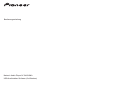 1
1
-
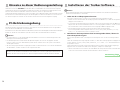 2
2
-
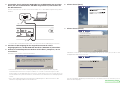 3
3
-
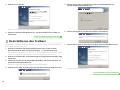 4
4
-
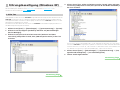 5
5
-
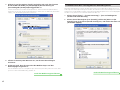 6
6
-
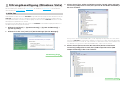 7
7
-
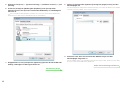 8
8
-
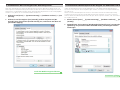 9
9
-
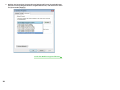 10
10
-
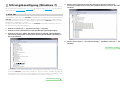 11
11
-
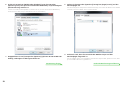 12
12
-
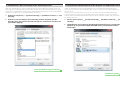 13
13
-
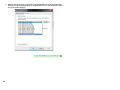 14
14
-
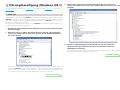 15
15
-
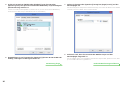 16
16
-
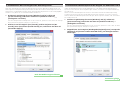 17
17
-
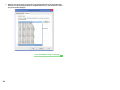 18
18
-
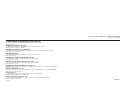 19
19
Pioneer N-70A Benutzerhandbuch
- Typ
- Benutzerhandbuch
- Dieses Handbuch eignet sich auch für
Verwandte Artikel
-
Pioneer N-70A Benutzerhandbuch
-
Pioneer N-50-S Benutzerhandbuch
-
Pioneer N-70A Benutzerhandbuch
-
Pioneer N-70A Benutzerhandbuch
-
Pioneer SC-LX78 Bedienungsanleitung
-
Pioneer SC-LX78 Benutzerhandbuch
-
Pioneer SC-LX89 Benutzerhandbuch
-
Pioneer N-P01 Bedienungsanleitung
-
Pioneer X-HM82D Benutzerhandbuch
-
Pioneer X-HM72-K Benutzerhandbuch